- Opera er en ekstremt pålitelig Chromium-basert nettleser hvis popularitet øker.
- Det er bare rettferdig å bli opprørt hvis Opera ikke klarte å installere. Heldigvis har vi et godt tips for å fikse at Opera ikke laster ned problemer.
- Men først og fremst: bruk bare en klarert og offisiell kilde for å unngå at Opera ikke installerer Windows 10-feil.
- Til slutt, for å håndtere Opera-nettleseren som ikke lastes ned på PCen, bare gå til Opera offline installasjonsprogrammet.
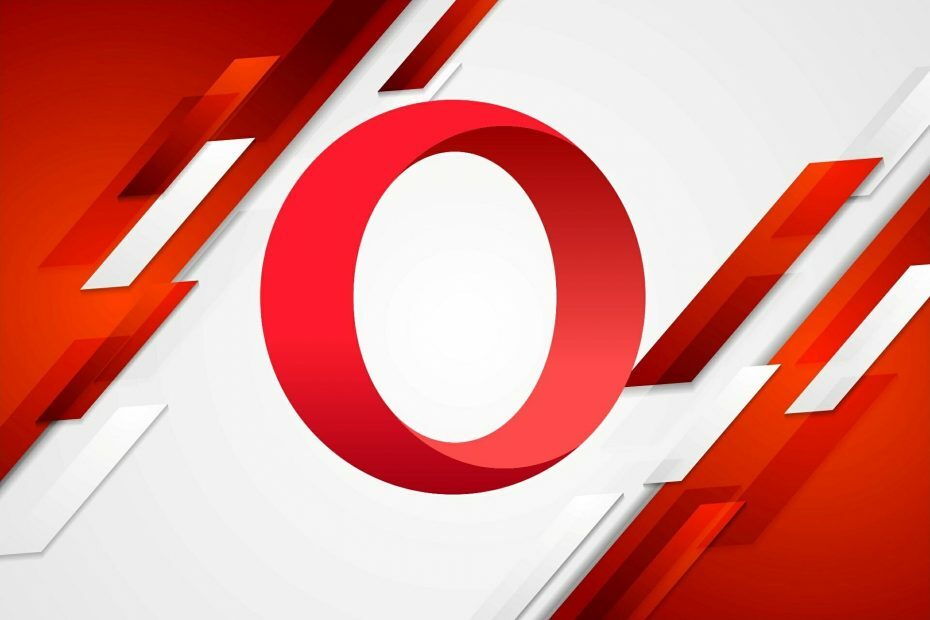
Denne programvaren reparerer vanlige datafeil, beskytter deg mot tap av filer, skadelig programvare, maskinvarefeil og optimaliserer PC-en for maksimal ytelse. Løs PC-problemer og fjern virus nå i tre enkle trinn:
- Last ned Restoro PC-reparasjonsverktøy som kommer med patenterte teknologier (patent tilgjengelig her).
- Klikk Start søk for å finne Windows-problemer som kan forårsake PC-problemer.
- Klikk Reparer alle for å fikse problemer som påvirker datamaskinens sikkerhet og ytelse
- Restoro er lastet ned av 0 lesere denne måneden.
Mange brukere klaget over at Opera ikke klarte å installere uten noen åpenbare grunner. Nå er denne feilen ikke uvanlig, og den kan vises når du prøver å oppdatere eller installere nettleseren på din Windows 10-PC.
I noen tilfeller kan den Opera installasjonsprogrammet henger bare i omtrent 20 minutter, noe som fører til at Opera ikke lastes ned. Så det skjer aldri noe. I andre tilfeller har brukere rapportert at etter å ha kjørt installasjonsprogrammet og ventet på at det skulle lastes i god tid, fikk de denne feilen.
Et stort antall brukere har rapportert at de sliter med akkurat dette problemet, og selv om utviklerne på Opera ga ikke ut en offisiell løsning, vi vil undersøke noen potensielle løsninger for Opera som ikke installerer Windows 10.
Som det viser seg, kan en skadet oppsettfil føre til at Opera-nettleseren ikke laster ned problemer. Så, den raskeste måten å fikse dette på er å få tak i Opera offline installasjonsprogrammet og bruke det i stedet.
Installasjonsprogrammet uten nett bruker ikke Internett-tilkoblingen til å laste ned filer, så du bør kunne installere nettleseren uten problemer.
Hvordan fikser jeg Opera som ikke installeres?
Installer Opera via offline-installasjonsprogrammet
Som enhver annen programvare, bør Opera bare installeres fra pålitelige kilder der du får en direkte nedlastningskobling fra det offisielle Opera-nettstedet.
Det anbefales ikke å laste ned og installere Opera-oppsettpakker som er vert på et tredjepartsnettsted.

Opera
Din pålitelige nettleser kan bare komme fra et pålitelig nettsted - tenk på nettet nå!
Noen brukere har klart å omgå Opera mislyktes i å installere feil ved å skaffe det offisielle Opera offline installasjonsprogrammet, og følge instruksjonene på skjermen som om du ville gjort det normalt.
- Last ned Opera Installer
- Velg hvor du vil laste ned Opera Installer, og klikk deretter på Lagre.
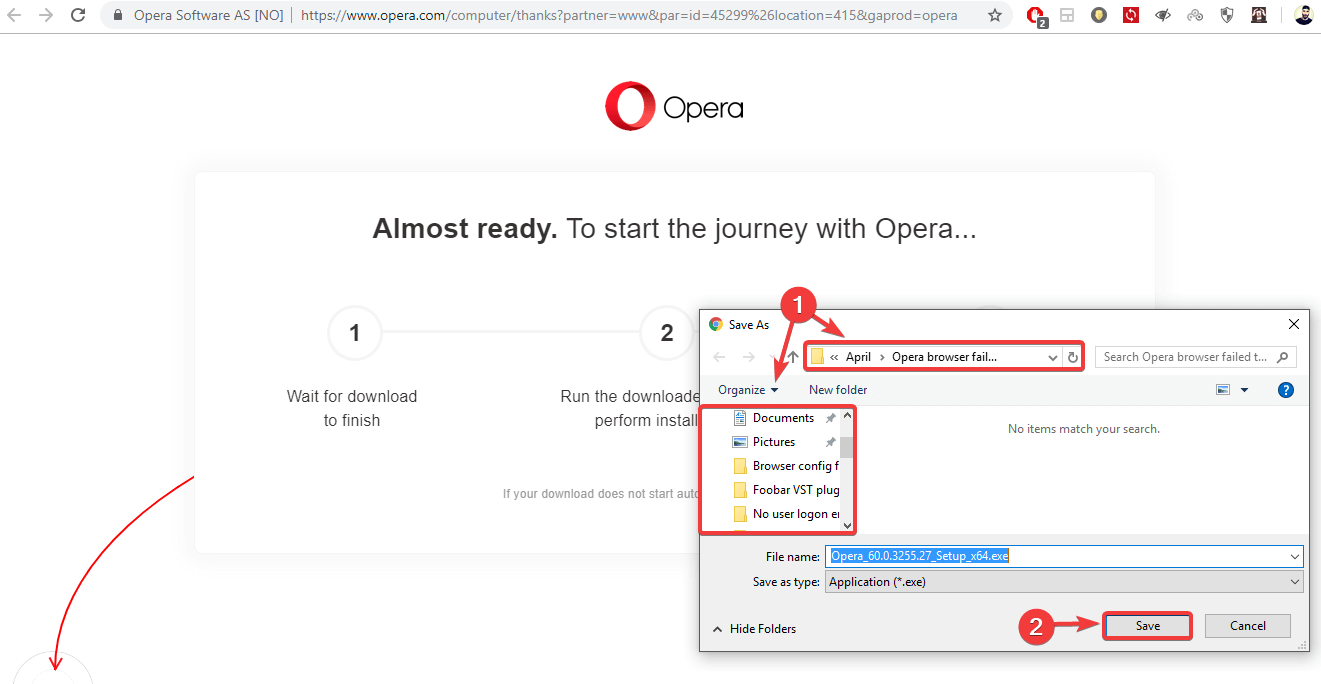
- Når nedlastingen er fullført, klikker du på den kjørbare filen for å kjøre den.
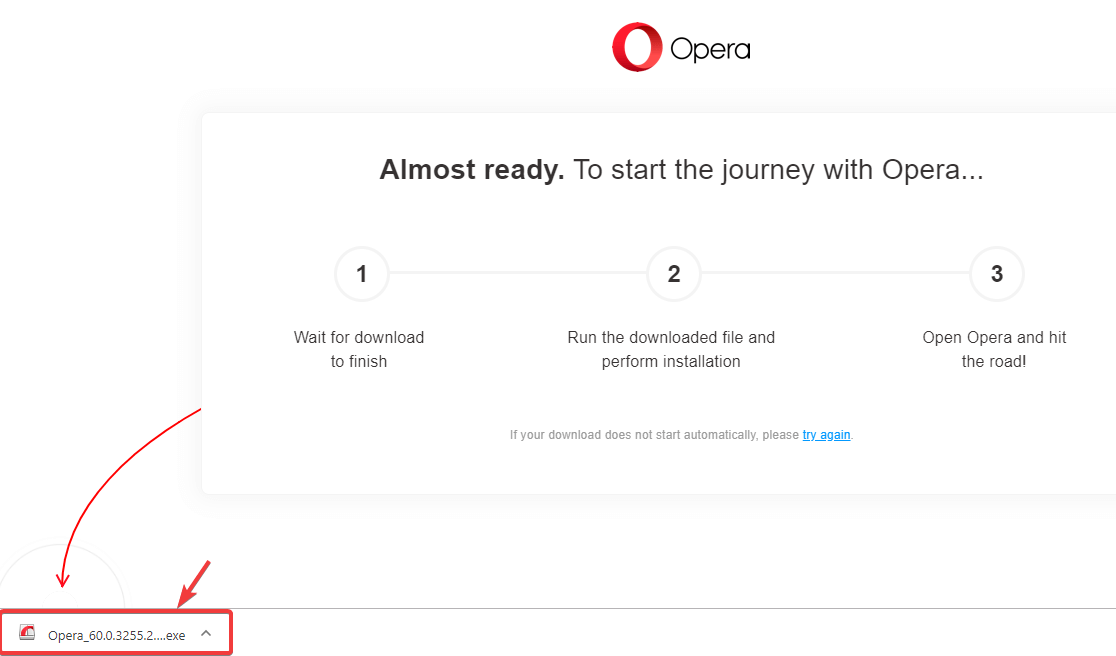
- Dette åpner installasjonsprogrammet. I tilfelle du vil tilpasse installasjonen av Opera på din PC, kan du klikke på Alternativer.
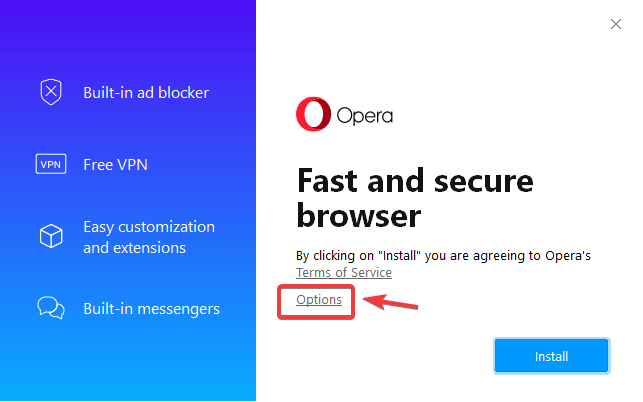
- Her kan du endre språk, installasjonssted og også standardinnstillingene for nettleseren din. Bare klikk på Installere for å starte prosessen.
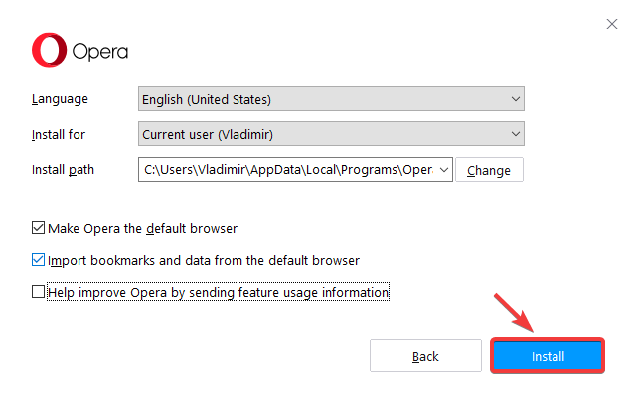
- Installasjonsprosessen starter nå. Når den er ferdig, vil du kunne starte Opera og begynne å surfe på internett uten problemer.
I denne artikkelen undersøkte vi en rask løsning for Opera som ikke lastet ned problemet. Ved å bruke denne metoden vil du sikkert kunne løse dette problemet med letthet.
I tillegg kan du bruke disse samme trinnene for å fikse problemer med Opera GX som ikke lastes ned. Så hvis Opera GX ikke klarte å installere, kan du fortsatt bruke det offline installasjonsverktøyet.
 Har du fortsatt problemer?Løs dem med dette verktøyet:
Har du fortsatt problemer?Løs dem med dette verktøyet:
- Last ned dette PC-reparasjonsverktøyet rangert bra på TrustPilot.com (nedlastingen starter på denne siden).
- Klikk Start søk for å finne Windows-problemer som kan forårsake PC-problemer.
- Klikk Reparer alle for å løse problemer med patenterte teknologier (Eksklusiv rabatt for våre lesere).
Restoro er lastet ned av 0 lesere denne måneden.
![Korriger: Din nettleserlagring for Mega er full [Chrome]](/f/659117d4ff54d0a329aa24c605cff97c.jpg?width=300&height=460)

